توصيل/التحكم في أجهزة الكمبيوتر عبر الشبكة باستخدام KontrolPack

تحكم بسهولة في أجهزة الكمبيوتر على شبكتك باستخدام KontrolPack. وصّل وأدر أجهزة الكمبيوتر التي تعمل بأنظمة تشغيل مختلفة بكل سهولة.
Rocky Linux هو نظام تشغيل مؤسسة مفتوح المصدر مصمم ليكون "100٪ bug-for-bug" متوافقًا مع RHEL. إنه مفيد على كل من الخوادم ومحطات العمل. تم إنشاؤه ليحل محل CentOS ، حيث أوقفه RedHat.
يعمل Rocky Linux 8 بشكل جيد على كل من الخوادم ومحطات العمل. لذلك إذا كنت ترغب في تجربة أحدث إصدار ، فاتبع هذا الدليل ، وسنعرض لك كيفية تثبيت Rocky Linux 8 على نظامك.
تنزيل Rocky Linux 8
يمكن تنزيل Rocky Linux في نسختين: Minimal و DVD. لكل ISO نقاط قوة ونقاط ضعف. ومع ذلك ، يقدم كلاهما نفس تجربة Rocky Linux الأساسية.
يمنحك الإصدار Minimal ، بمجرد تثبيته ، تثبيتًا بسيطًا لسطر الأوامر فقط لـ Rocky Linux 8 ، وهو أمر ممتاز لأولئك الذين لا يحتاجون إلى الكثير من الحزم. من ناحية أخرى ، يوفر إصدار DVD العديد من الحزم وهو أفضل طريقة للذهاب إذا كنت تخطط لاستخدام Rocky كنظام تشغيل لمحطة العمل أو ترغب في تثبيت العديد من التطبيقات على نظام تشغيل الخادم الخاص بك.
حدد الإصدار المناسب لك من خلال التوجه إلى موقع rockylinux.org/download. بالإضافة إلى ذلك ، من الممكن تنزيل Boot ISO ، وهو أمر مفيد ، على الرغم من أنه لن يتم تغطيته في هذا الدليل.
إنشاء تثبيت Rocky Linux 8 USB
إذا كنت تخطط لتثبيت Rocky Linux 8 على جهاز كمبيوتر أو خادم فعلي ، فأنت بحاجة إلى تثبيت USB قابل للتمهيد. هناك العديد من الطرق لإنشاء USB قابل للتمهيد. ومع ذلك ، في هذا الدليل ، سنركز على تطبيق Etcher.
لماذا ايتشر؟ إنها أداة متعددة المنصات. له نفس واجهة المستخدم في أنظمة تشغيل Mac OS و Windows و Linux. لذلك ، بغض النظر عن جهاز الكمبيوتر الذي تقوم بإنشاء تثبيت Rocky Linux USB الخاص بك ، فإن التعليمات هي نفسها.
ملاحظة: إذا كنت تخطط لاستخدام Rocky Linux 8 باعتباره VM في VMWare و VirtualBox و KVM وما إلى ذلك ، فلن تحتاج إلى تثبيت USB. بدلاً من ذلك ، قم بتنزيل ملف ISO ، وأنشئ جهاز VM الخاص بك ، وانتقل إلى جزء التثبيت من هذا الدليل.
للبدء ، توجه إلى etcher.io . بمجرد وصولك إلى موقع الويب ، قم بتنزيل تطبيق Etcher على جهاز الكمبيوتر الخاص بك. بعد ذلك ، قم بتشغيله ، وابدأ تشغيله ، واتبع التعليمات خطوة بخطوة أدناه.
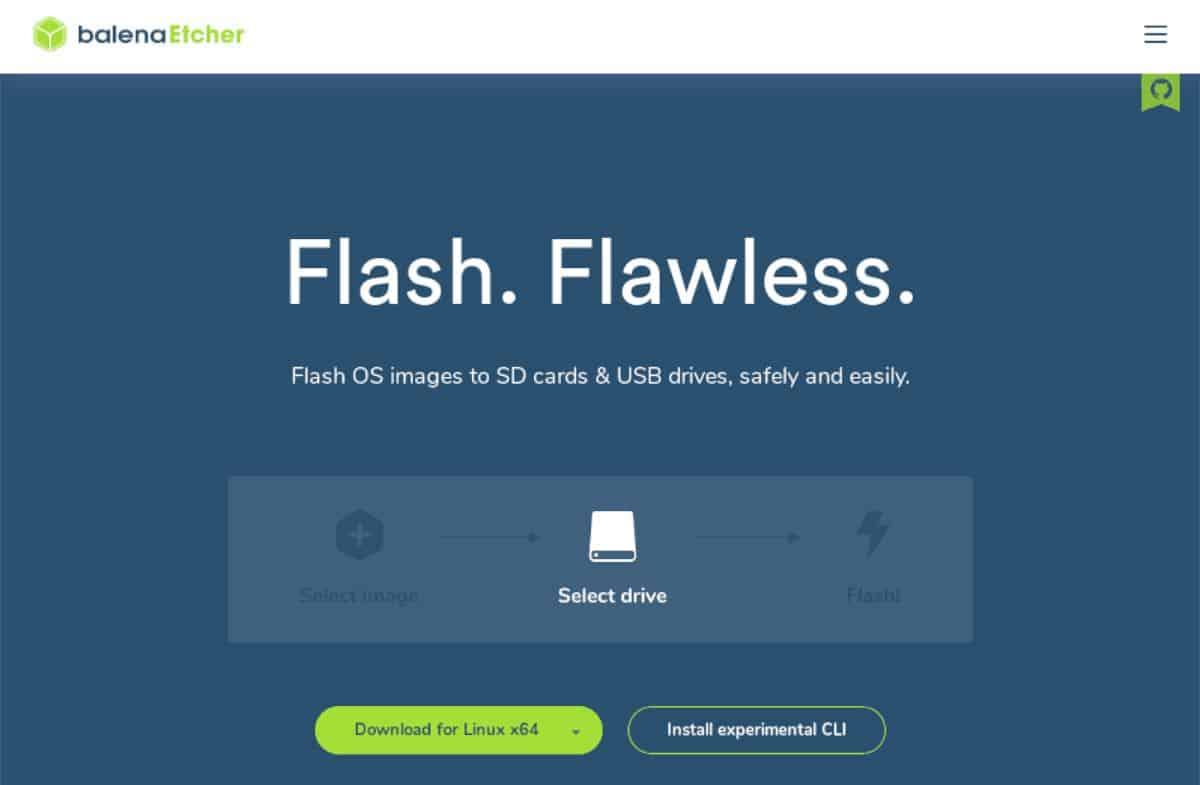
الخطوة 1: ابحث عن زر "Flash from file" وانقر عليه بالماوس. بعد ذلك ، استخدم النافذة المنبثقة واستعرض ملف Rocky Linux ISO الذي قمت بتنزيله مسبقًا.
الخطوة 2: ابحث عن الزر "تحديد الهدف" وانقر فوقه بالماوس. عند تحديد هذا الزر ، اختر محرك أقراص USB المحمول لتثبيت ملف Rocky Linux ISO.
الخطوة 3: ابحث عن "Flash!" اضغط على زر الفأرة لبدء عملية الوميض. قد تستغرق هذه العملية بعض الوقت ، خاصة إذا اخترت إصدار DVD.
عند انتهاء عملية الوميض ، أعد تشغيل الكمبيوتر أو الخادم ، وقم بتحميل BIOS. بعد ذلك ، قم بتكوين جهاز الكمبيوتر أو الخادم الخاص بك للتمهيد من USB لبدء عملية التثبيت.
تثبيت Rocky Linux 8
لتثبيت Rocky Linux 8 على جهاز الكمبيوتر أو الخادم ، اتبع الإرشادات خطوة بخطوة أدناه.
الخطوة 1: اقرأ شاشة رسالة "مرحبًا بك في Rocky Linux 8". ثم ابحث عن لغتك وحددها بالماوس. انقر فوق الزر "متابعة" للانتقال إلى الصفحة التالية.
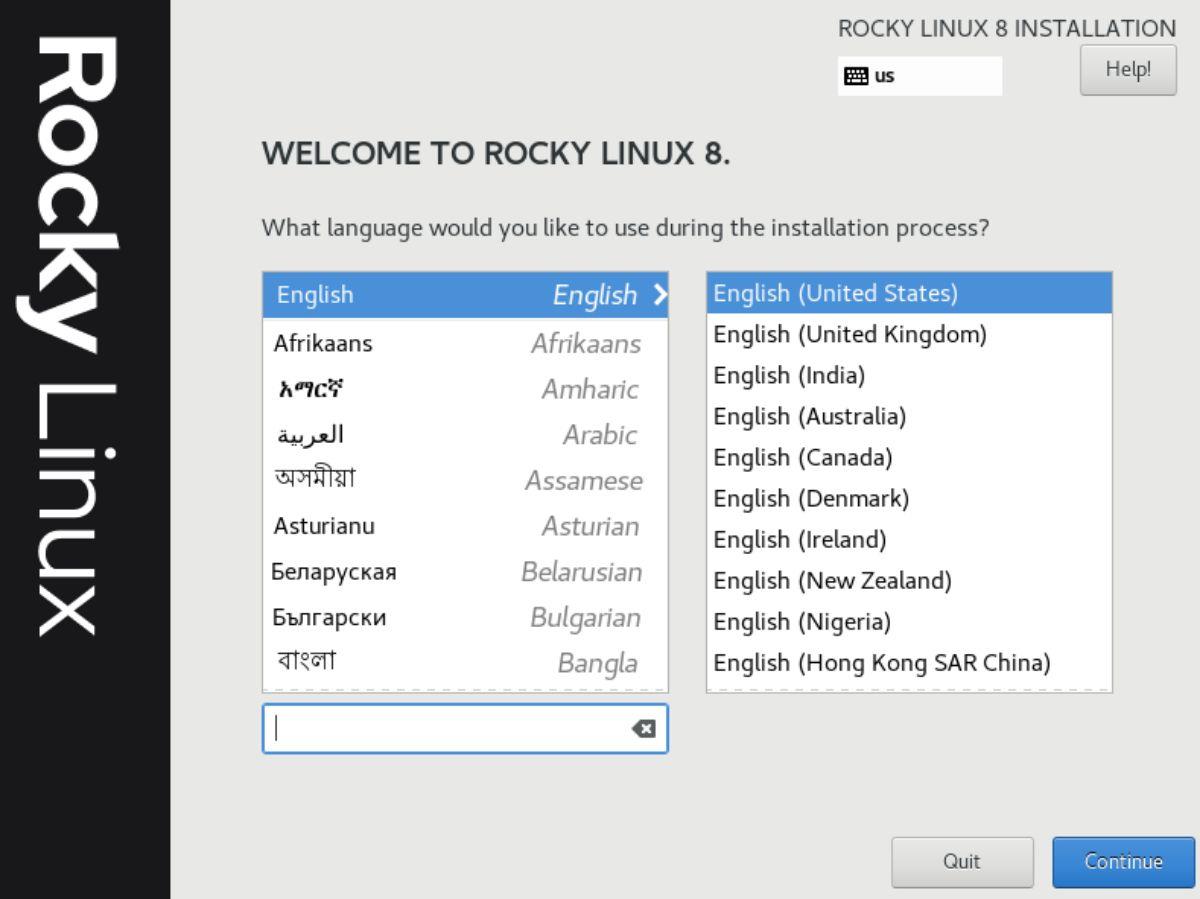
الخطوة 2: في الصفحة التالية ، سترى "ملخص التثبيت". ابحث عن "وجهة التثبيت" وانقر على أيقونة محرك الأقراص المعقدة. سيتم نقلك بعد ذلك إلى منطقة "تحديد الجهاز".
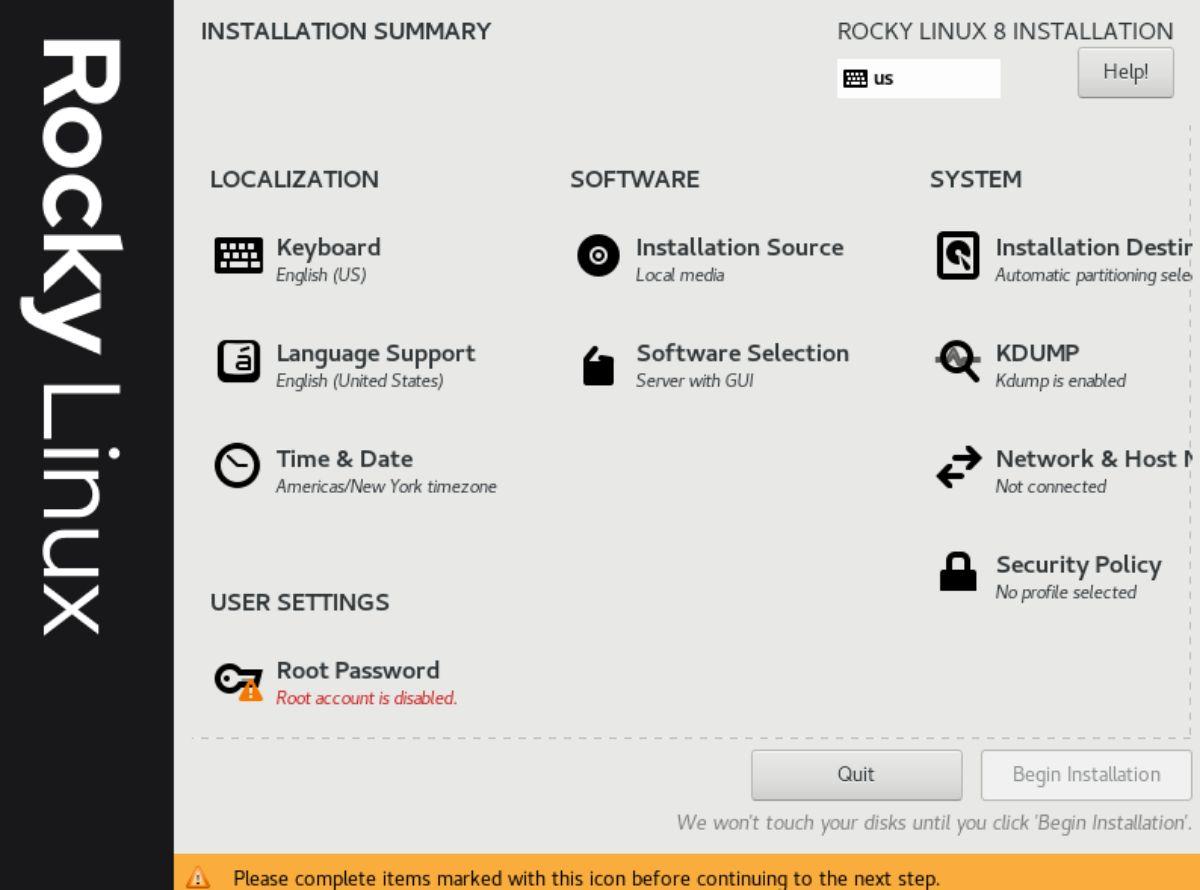
الخطوة 3: حدد القرص الصلب الذي ترغب في تثبيت Rocky Linux 8. حدد "تلقائي" من أجل "تكوين التخزين". بدلاً من ذلك ، حدد الخيار "مخصص" لإعداد قسم مخصص إذا كنت خبيرًا.
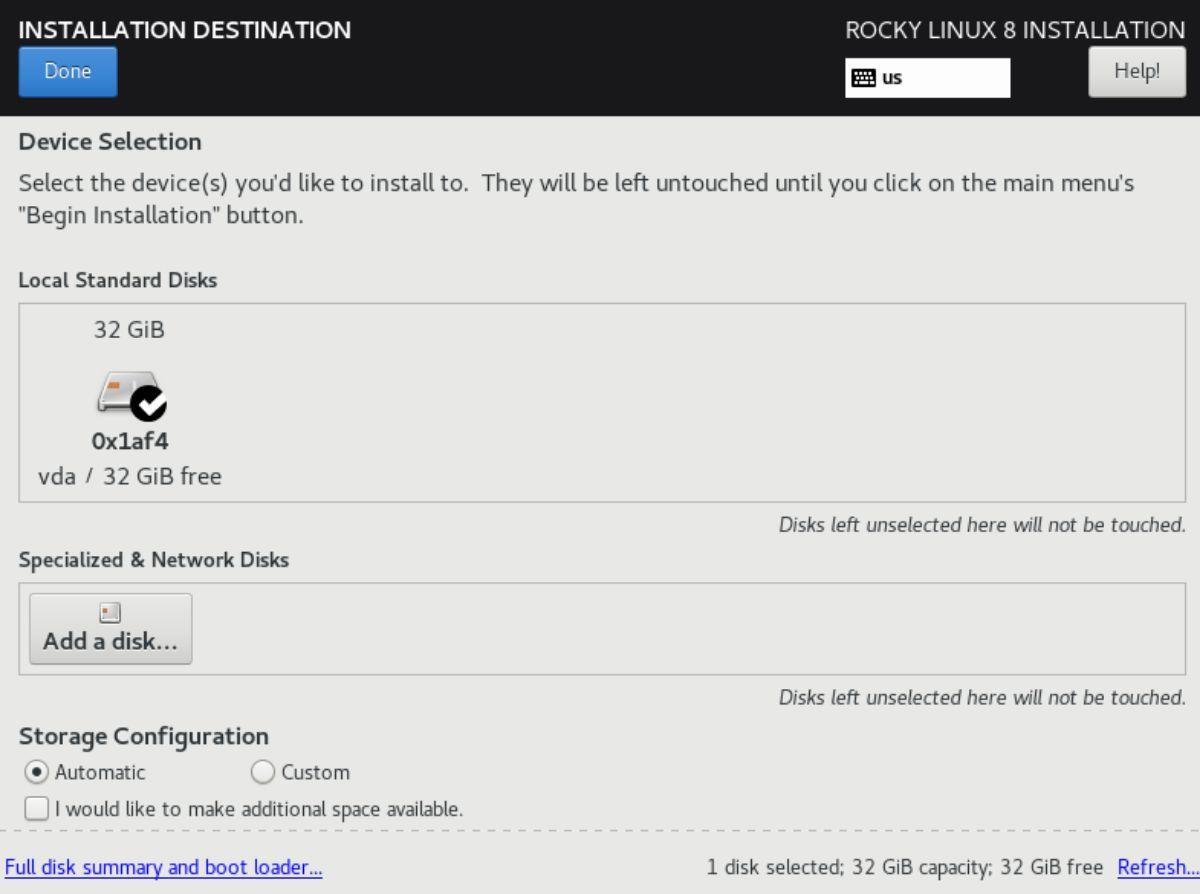
حدد "تم" عند الانتهاء من اختيار جهاز التخزين للعودة إلى نافذة "ملخص التثبيت".
الخطوة 4: ابحث عن قسم "Root Password" ضمن "إعدادات المستخدم" وانقر فوقه بالماوس. أدخل كلمة مرور آمنة لا تنسى. ثم انقر فوق "إنشاء المستخدم" في منطقة "ملخص التثبيت".
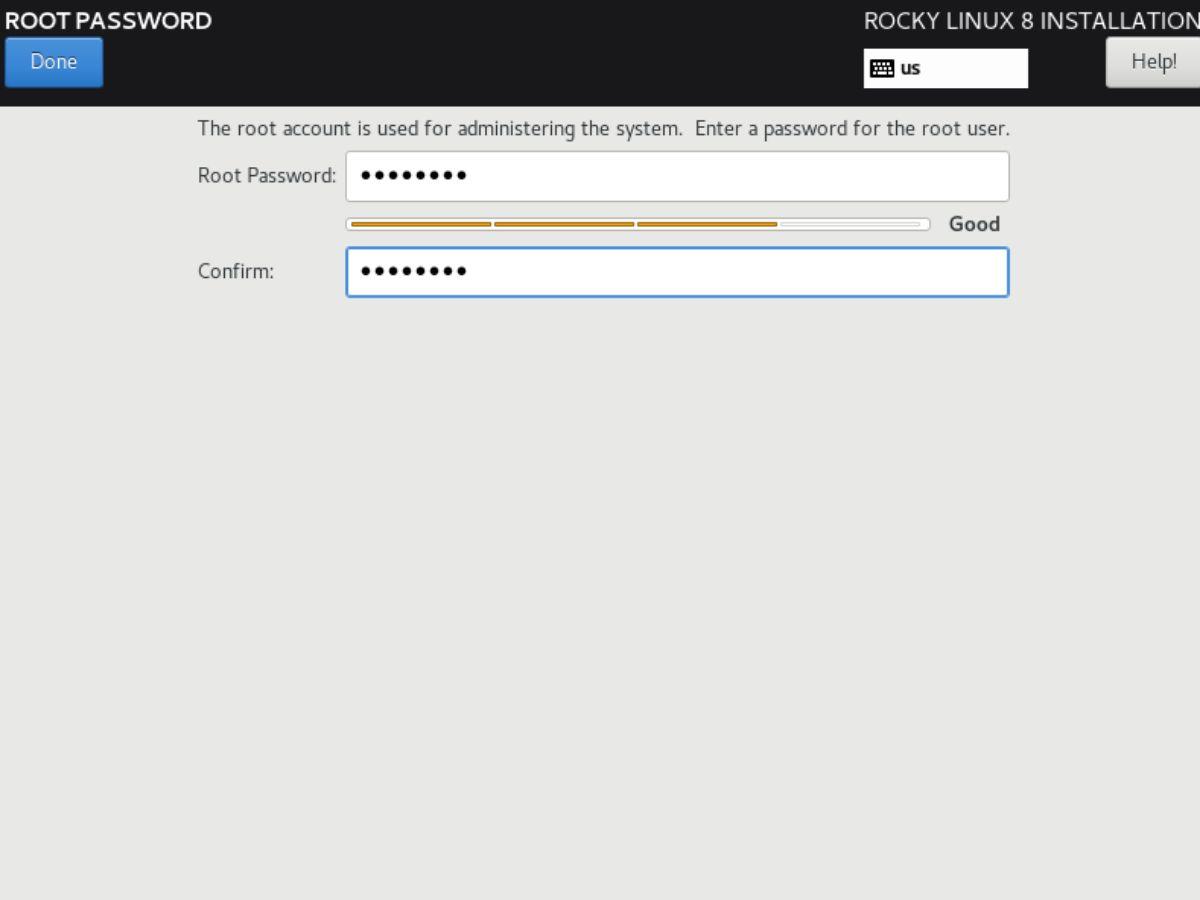
الخطوة 5: بعد تحديد زر "إنشاء المستخدم" ، استخدم واجهة المستخدم لإنشاء مستخدم جديد لنظام Rocky Linux. تأكد من استخدام كلمة مرور آمنة وسهلة التذكر.
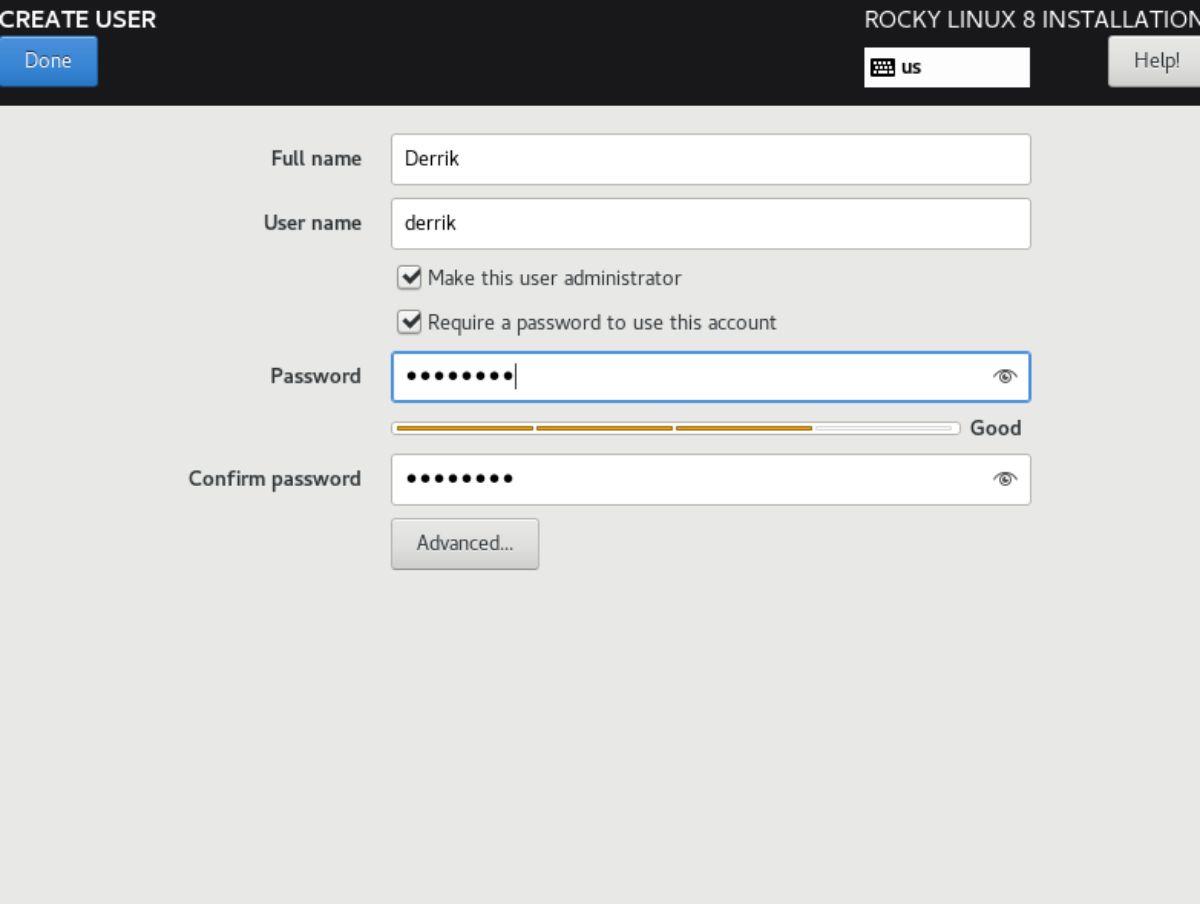
الخطوة 6: ابحث عن زر "Software Selection" وانقر عليه بالماوس. بشكل افتراضي ، يتم تعيينه على "خادم مع واجهة المستخدم الرسومية". هناك خيارات أخرى للاختيار من بينها ، مثل "الخادم" أو "التثبيت الأدنى" أو "محطة العمل" أو "نظام التشغيل المخصص" أو "مضيف المحاكاة الافتراضية.
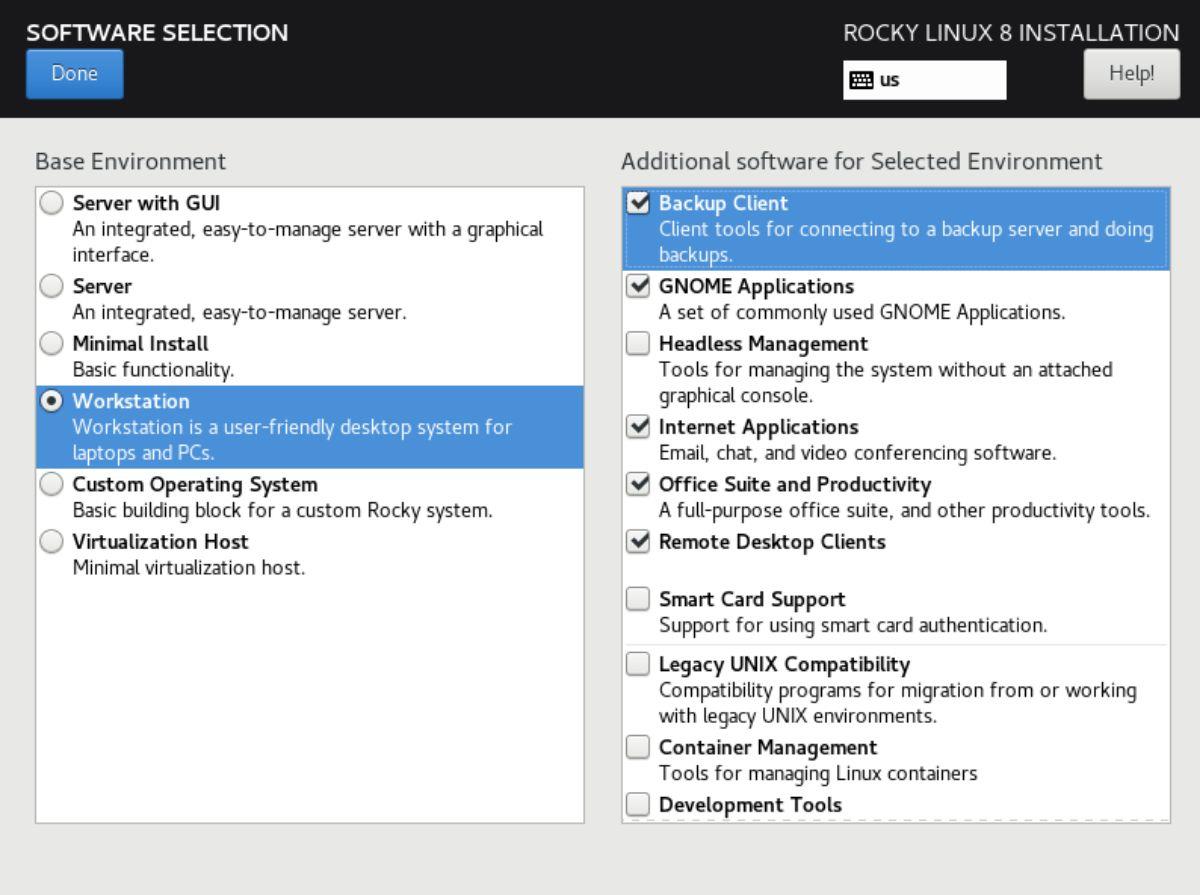
حدد اختيارك. بعد ذلك ، ابحث في "برنامج إضافي للبيئة المحددة" لاختيار الحزم المراد تثبيتها. عند الانتهاء ، حدد الزر "تم".
الخطوة 7: في شاشة "ملخص التثبيت" ، ابحث عن "الشبكة واسم المضيف" وانقر عليها. بعد ذلك ، قم بتغيير "localhost.localdomain" باسم مضيف الكمبيوتر الذي تريده. انقر فوق "تم" عند الانتهاء.
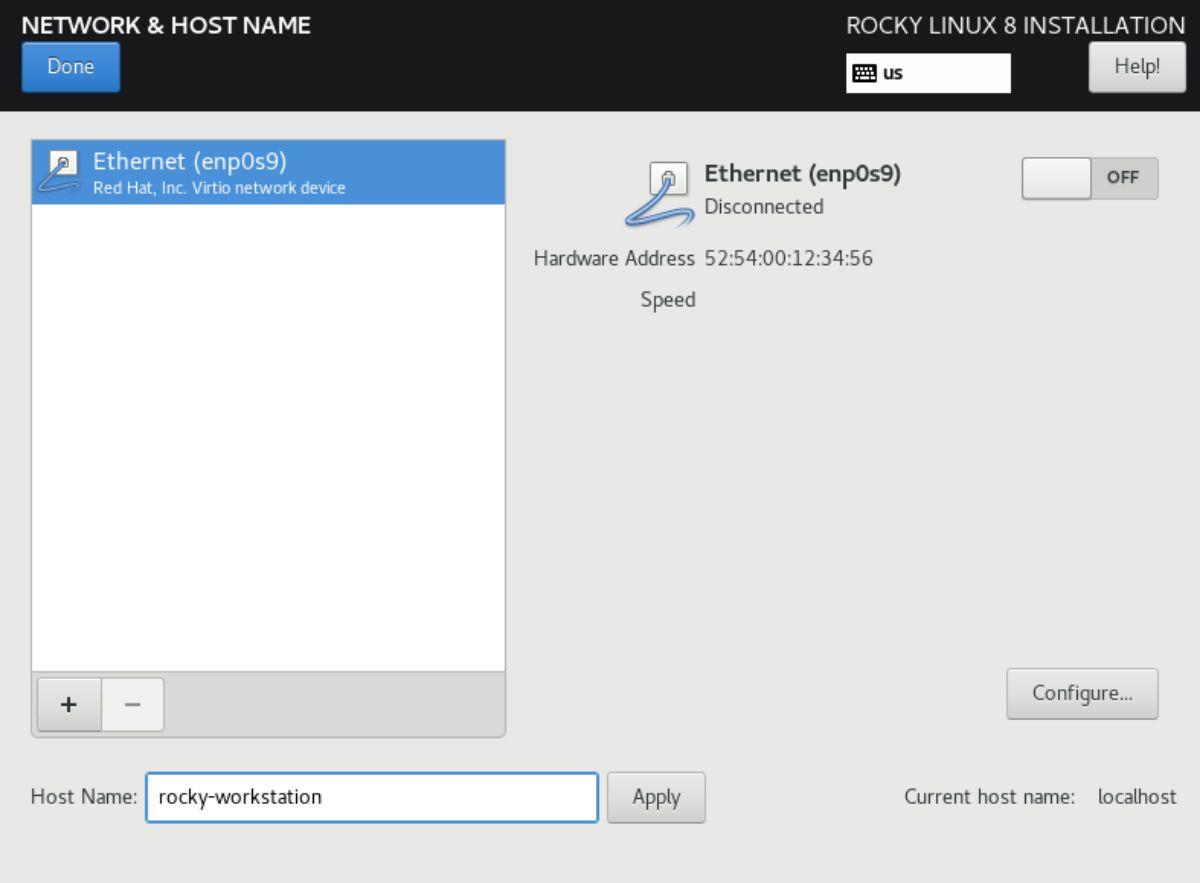
الخطوة 8: ابحث عن زر "بدء التثبيت" وحدده لبدء عملية تثبيت Rocky Linux 8. يجب أن تستغرق عملية التثبيت بعض الوقت ، حيث قد يكون هناك الكثير من الحزم لتثبيتها.
عند اكتمال عملية التثبيت ، افصل USB. بعد ذلك ، أعد تشغيل الكمبيوتر أو الخادم للوصول إلى التثبيت الجديد لـ Rocky Linux.
تحكم بسهولة في أجهزة الكمبيوتر على شبكتك باستخدام KontrolPack. وصّل وأدر أجهزة الكمبيوتر التي تعمل بأنظمة تشغيل مختلفة بكل سهولة.
هل ترغب في تنفيذ بعض المهام المتكررة تلقائيًا؟ بدلًا من الضغط على زر يدويًا عدة مرات، أليس من الأفضل لو كان هناك تطبيق؟
iDownloade أداة متعددة المنصات تتيح للمستخدم تنزيل محتوى خالٍ من إدارة الحقوق الرقمية (DRM) من خدمة iPlayer التابعة لهيئة الإذاعة البريطانية (BBC). ويمكنها تنزيل كلا الفيديوين بصيغة .mov.
لقد قمنا بتغطية ميزات Outlook 2010 بمزيد من التفاصيل، ولكن نظرًا لأنه لن يتم إصداره قبل يونيو 2010، فقد حان الوقت لإلقاء نظرة على Thunderbird 3. هناك
يحتاج الجميع إلى استراحة بين الحين والآخر، فإذا كنت تبحث عن لعبة شيقة، جرّب Flight Gear. إنها لعبة مجانية مفتوحة المصدر ومتعددة المنصات.
MP3 Diags هي الأداة الأمثل لإصلاح مشاكل ملفاتك الصوتية. يمكنها وسم ملفات MP3 بشكل صحيح، وإضافة أغلفة الألبومات المفقودة، وإصلاح خلل VBR.
تمامًا مثل جوجل ويف، أحدثت خدمة جوجل فويس ضجة كبيرة حول العالم. تهدف جوجل إلى تغيير طريقة تواصلنا، وبما أنها أصبحت
هناك العديد من الأدوات التي تتيح لمستخدمي فليكر تنزيل صورهم بجودة عالية، ولكن هل هناك طريقة لتنزيل مفضلات فليكر؟ لقد وصلنا مؤخرًا
ما هو أخذ العينات؟ وفقًا لويكيبيديا، "هو عملية أخذ جزء، أو عينة، من تسجيل صوتي واحد وإعادة استخدامه كأداة أو
مواقع جوجل هي خدمة من جوجل تتيح للمستخدم استضافة موقع ويب على خادم جوجل. ولكن هناك مشكلة واحدة، وهي عدم وجود خيار مدمج للنسخ الاحتياطي.



![قم بتنزيل FlightGear Flight Simulator مجانًا [استمتع] قم بتنزيل FlightGear Flight Simulator مجانًا [استمتع]](https://tips.webtech360.com/resources8/r252/image-7634-0829093738400.jpg)




